Como enviar um email em um horário específico no Outlook?
No Outlook, quando você clica no botão Enviar, o email criado será enviado imediatamente. No entanto, às vezes, você precisa enviar essa mensagem em um horário posterior. Como lidar com essa tarefa no Outlook?
Enviar um email em um horário específico no Outlook com o recurso de Entrega Atrasada
Enviar um email em um horário específico no Outlook com o recurso de Entrega Atrasada
No Outlook, o recurso Entrega Atrasada pode ajudá-lo a enviar um email em um horário posterior que você especificou. Por favor, siga estas instruções:
1. Após criar sua nova mensagem, clique em Opções > Entrega Atrasada na janela da Mensagem, veja a captura de tela:
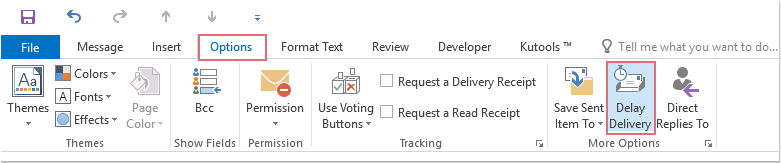
2. Na caixa de diálogo Propriedades, marque a opção Não entregar antes na seção Opções de Entrega e, em seguida, especifique a data e a hora em que deseja enviar este email, veja a captura de tela:
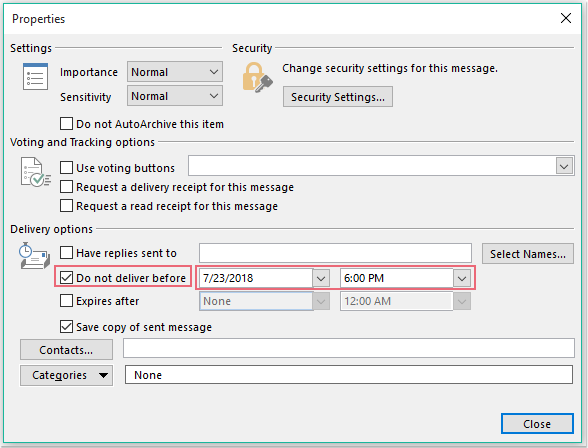
3. Em seguida, clique no botão Fechar para fechar esta caixa de diálogo e clique no botão Enviar. Agora, sua mensagem está localizada na pasta Caixa de Saída e será enviada na data e hora específicas mais tarde.
Limitações
- Flexibilidade limitada (permite apenas agendamento em data/hora fixos).
Enviar um email em uma data e hora específica no Outlook com o recurso de Envio Agendado do Kutools para Outlook
O Kutools para Outlook aprimora o Outlook com seu recurso de Envio Agendado, que é mais intuitivo e amigável do que a opção nativa. Aqui está como usá-lo:
Passo 1. Baixe e instale o Kutools para Outlook, abra o Outlook e crie e redija um email normalmente.
Passo 2. Em seguida, clique em Kutools > Envio Agendado e depois clique em OK para ativar o recurso de Envio Agendado.
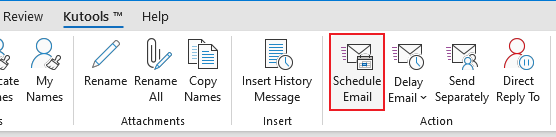
Em seguida, um Agendar botão será exibido abaixo do botão Enviar.
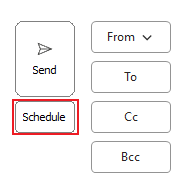
Passo 3. Clique no botão Agendar, uma caixa de diálogo aparecerá. Escolha a data e a hora em que deseja que o email seja enviado. Clique em Enviar. O email será agendado e enviado automaticamente no horário especificado.
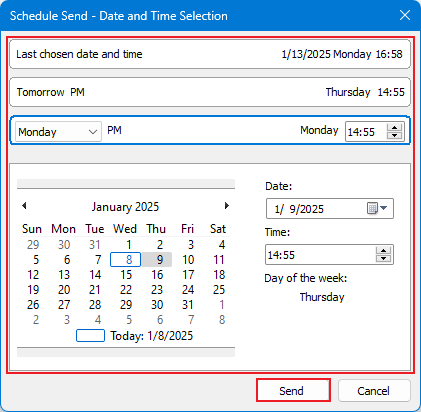
Ao mesmo tempo, uma barra de status aparecerá na parte inferior do Outlook, permitindo que você desfaça o envio ou envie o email imediatamente.

Vantagens
- Extremamente fácil de usar com uma interface amigável.
- Permite agendamento preciso com um seletor de calendário.
- Uma vez que esse recurso esteja ativado, você pode clicar diretamente no botão "Agendar" para configurar o envio agendado toda vez que compor um novo email.
Se você quiser enviar o mesmo email repetidamente em um horário ou data específico, pode experimentar o Email Recorrente no Kutools para Outlook. Para mais detalhes, visite: Enviar emails recorrentes automaticamente no Outlook de forma rápida e fácil
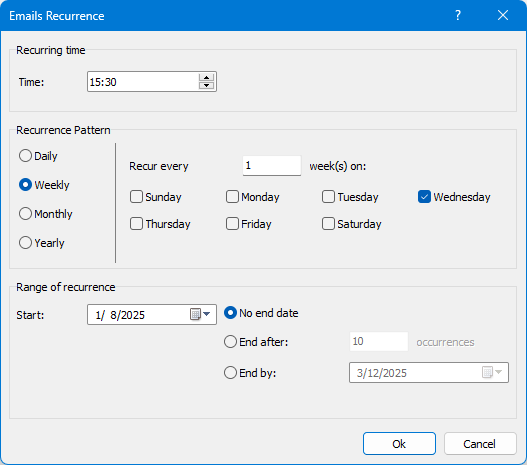
Melhores Ferramentas de Produtividade para Office
Notícia de Última Hora: Kutools para Outlook Lança Versão Gratuita!
Experimente o novo Kutools para Outlook com mais de100 recursos incríveis! Clique para baixar agora!
📧 Automação de E-mail: Resposta automática (Disponível para POP e IMAP) / Agendar Enviar Email / CC/BCC automático por Regra ao Enviar Email / Encaminhamento automático (Regra avançada) / Adicionar Saudação automaticamente / Dividir automaticamente Emails com múltiplos destinatários em Email individuais ...
📨 Gerenciamento de Email: Recallar Email / Bloquear emails fraudulentos por Assunto e outros critérios / Excluir Duplicado / Pesquisa Avançada / Organizar Pastas ...
📁 Anexos Pro: Salvar em Lote / Desanexar em Lote / Comprimir em Lote / Salvar automaticamente / Desanexar automaticamente / Auto Comprimir ...
🌟 Magia da Interface: 😊Mais emojis bonitos e legais / Notificações de emails importantes / Minimizar Outlook em vez de fechar ...
👍 Recursos de um clique: Responder a Todos com Anexos / Emails Anti-Phishing / 🕘Exibir o fuso horário do remetente ...
👩🏼🤝👩🏻 Contatos e Calendário: Adicionar contato em lote dos Email selecionados / Dividir um Grupo de Contatos em grupos individuais / Remover lembrete de aniversário ...
Utilize o Kutools no idioma que preferir — disponível em Inglês, Espanhol, Alemão, Francês, Chinês e mais de40 outros!


🚀 Download com um clique — Baixe todos os complementos de Office
Recomendado fortemente: Kutools para Office (5 em1)
Um clique para baixar cinco instaladores de uma vez — Kutools para Excel, Outlook, Word, PowerPoint e Office Tab Pro. Clique para baixar agora!
- ✅ Comodidade em um clique: Baixe todos os cinco pacotes de instalação em uma única ação.
- 🚀 Pronto para qualquer tarefa no Office: Instale os complementos que você precisa, quando precisar.
- 🧰 Inclui: Kutools para Excel / Kutools para Outlook / Kutools para Word / Office Tab Pro / Kutools para PowerPoint